High Tech
Test de la NVIDIA Shield TV, le meilleur des boitiers multimédia

J’ai décidé de tester la NVIDIA Shield TV, la box Android TV à tout faire ! Pour être précis, j’ai testé la version de la NVIDIA Shield TV qui est sortie en 2015, cette dernière a baissé de prix lors de la sortie de la version 2017, c’est donc devenue un bon plan sachant que la version 2017 n’apporte aucune puissance supplémentaire (juste quelques évolutions de la télécommande, de la manette, et un boitier 40% plus petit que le modèle de 2015). Il faut savoir qu’avant la sortie de la PS4 Pro, si vous aviez une TV 4K, il n’y avait pas grand chose à acheter pour profiter de contenus Ultra HD, enfin si, depuis 2015 il y a la NVIDIA SHIELD TV.
Tout d’abord, une NVIDIA SHIELD TV ça sert à quoi ?
Et bien la réponse est simple, elle fait tout sauf le café. Cette box concurrente de l’Apple TV permet de voir des films et séries, d’écouter de la musique, de visionner des photos, et surtout de JOUER. Et quand je dis jouer, je ne parle pas que des petits jeux Android, je parle des vrais jeux, ceux qui tournent sur un PC musclé. Et là, vous vous dites “mais comment une petite box peut faire tourner mon The Witcher 3 ?”, réponse en quelques mots : Le streaming et GeForce Now (j’en parle plus tard dans cet article).
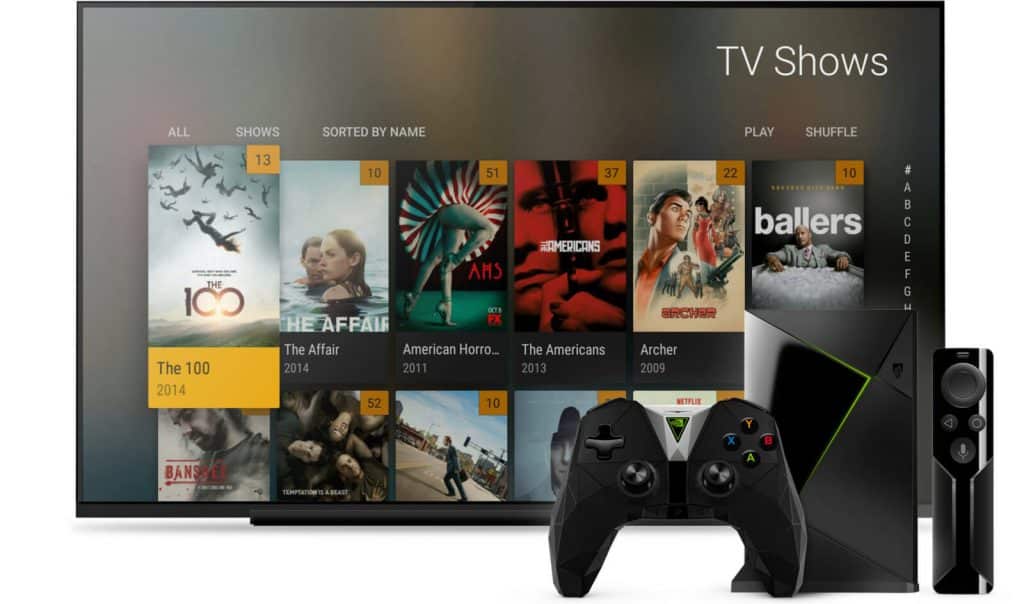
L’installation de la NVIDIA Shield TV est relativement simple, il suffit de brancher la box multimédia au secteur et à la télévision en HDMI. Après avoir connecté la NVIDIA Shield TV à internet en Wifi ou par cable Ethernet, à vous le monde merveilleux d’Android. Je dis bien monde merveilleux car le Google Play d’Android est un store qui regorge de petites pépites, souvent à la limite de la légalité. La navigation dans le menu se fait facilement avec la manette fournie avec ou bien la télécommande (en option mais livré avec la version 2017), elle est simple d’utilisation, avec très peu de touches, correcte mais honnêtement, sur ce point, je préfère largement la télécommande de l’Apple TV qui est plus agréable à utiliser.
Une fois connecté à internet, vous avez accès à tout un tas de contenus.
Il y a bien entendu les jeux, et tout comme l’Apple TV, vous pouvez jouer avec la manette qui est désormais vendue avec la NVIDIA Shield dans sa version 2017 (en supplément avec la version 2015). On y retrouve des petits jeux que l’on connaît déjà sur smartphone ou tablette, il y a aussi ceux que l’on connaît sur consoles de salon, et il y a bien entendu les jeux du service Geforce Now. Ce service est une sorte de Netflix du jeu vidéo : vous payez un abonnement à 9,99€ par mois (le premier mois est offert comme sur Netflix), et vous avez accès à un catalogue de jeux ( payants ou inclus dans l’abonnement) en streaming sur votre NVIDIA SHIELD avec des performances dignes d’un PC surboosté avec une carte graphique GeForce GTX 1080.

Attention néanmoins, il faut une connexion internet très haut débit pour profiter pleinement de ce service, sinon c’est du lag non stop et une expérience de jeu largement altérée. Perso, je suis connecté à la Fibre chez Orange, avec un excellent débit, et mon expérience de jeu était au maximum, j’ai ainsi eu la chance de jouer à The Witcher 3 et Tomb Raider qui sont inclus dans l’abonnement. Je suis quelqu’un d’assez réticent vis à vis du Cloud Gaming, je préfère avoir un vrai PC ou une vraie console chez moi, mais il faut l’avouer, c’est un réel plaisir de jouer à des gros jeux en Full HD 1080p à 60 images par seconde. La sensation est bluffante, et en plein jeu, on se dit que c’est l’avenir du jeu vidéo. Enfin, une partie de l’avenir car il est nécessaire d’être en fibre pour en profiter pleinement, en effet, j’ai testé la Nvidia Shield chez mes parents qui ont une connexion ADSL. Le constat était différent, le service Geforce Now n’avait pas assez de débit pour fonctionner, en revanche les autres fonctionnalités multimédia et les jeux Android fonctionnaient parfaitement.
La Box Multimédia Ultime
Autre utilisation de la NVIDIA SHIELD TV : les films et les séries TV. Depuis que je l’ai branché à ma Télévision, j’utilise uniquement la NVIDIA SHIELD TV pour consommer des contenus multimédias, elle a largement remplacé ma PS4 et mon Apple TV. Bien entendu, vous pouvez télécharger les applications Netflix ou Amazon Prime, mais vous pouvez aussi télécharger des apps comme Molotov qui permettent de regarder les chaînes de télévision en streaming. Cette dernière solution est très agréable si vous êtes équipés d’une bonne connexion internet, sur le long terme, on a la flemme de changer de source et la NVIDIA SHIELD TV devient progressivement votre principale source vidéo.
Android oblige, il y a aussi les vidéos Youtube qui s’insèrent parfaitement dans le menu Home, facile d’accès, cela vous permet de consommer les dernières vidéos des Youtubeurs directement dans votre TV. Mais là ou la NVIDIA SHIELD a réussi à devenir indispensable dans mon salon c’est avec les applications Plex et Kodi.
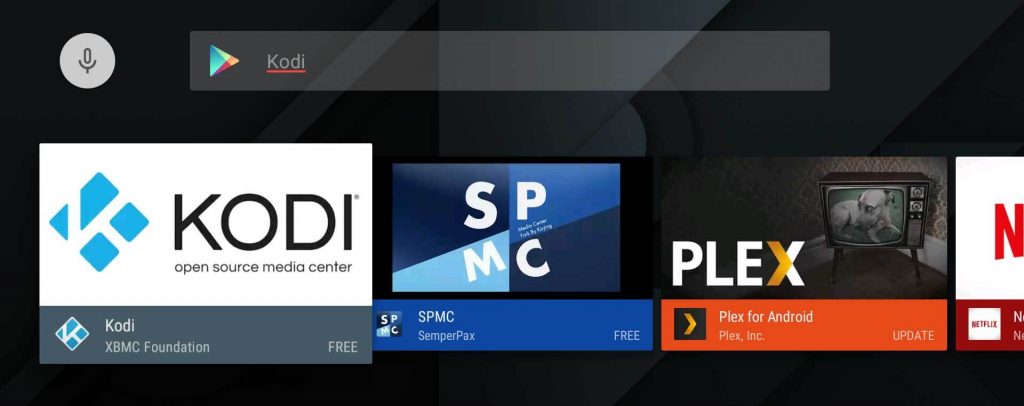
La meilleure Box pour faire tourner Kodi…
Kodi, qu’est ce que c’est ? S’il fallait le résumer en quelques mots ce serait “une application libre et gratuite pour centraliser vos contenus multimédias et qui peut devenir une sorte de Netflix Pirate avec un peu de bidouille”. Et oui, Kodi c’est tout simplement l’ancien XBMC Media Center, cette application a été conçue pour centraliser et gérer tous vos médias numériques. Tout comme son homologue Plex, vous pouvez visionner des photos et des vidéos, écouter de la musique et des podcasts. Si vous êtes un utilisateur régulier de Kodi, la NVIDIA SHIELD TV est tout simplement la meilleure box pour faire tourner Kodi, et l’achat est justifié rien que pour cette application.
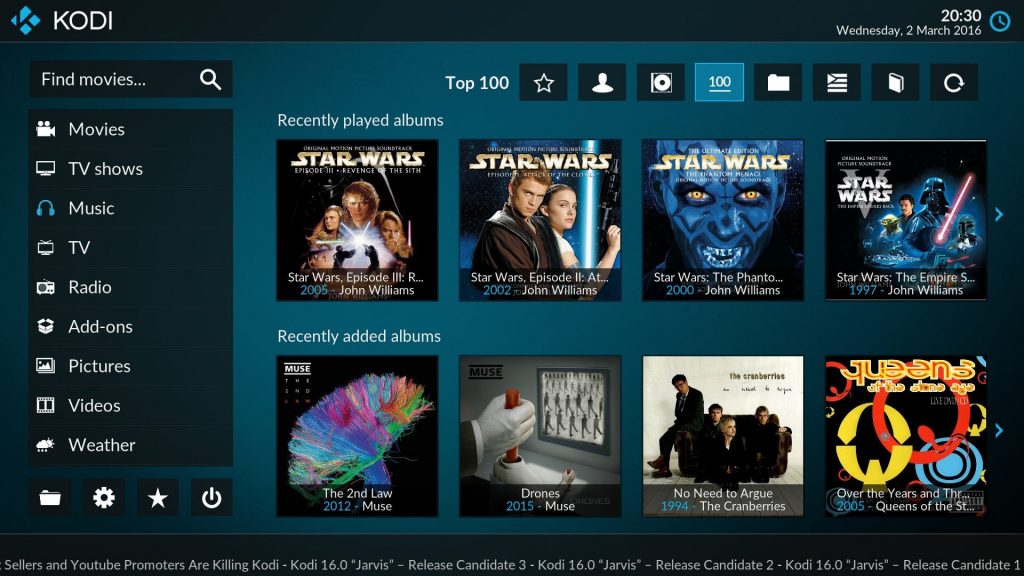
Conclusion, c’est juste le Top du Top
La NVIDIA SHield TV est tout simplement le meilleur boitier multimédia du marché puisqu’il permet de tout faire. Plus personnalisable et plus puissant qu’une Apple TV, la NVIDIA SHIELD TV satisfera les besoins des amateurs de films, séries TV, Youtube, VOD, et bien entendu les passionnés de jeux vidéo (du casual au hardcore Gamer). Si vous avez un PC avec un petit moniteur, la NVIDIA SHIELD TV permet le streaming de vos jeux PC sur l’écran de votre salon pour jouer sur la TV principale, et si vous n’avez pas de PC, le service Geforce Now vous offrira un catalogue de jeux avec la puissance d’un gros PC à condition d’être équipé d’une très bonne connexion en fibre. Seul bémol, NVIDIA n’a pas augmenté la puissance de son produit entre 2015 et 2017, la NVIDIA SHIELD TV 2017 propose seulement un changement de look, espérons que la prochaine version soit plus puissante.
Acheter la NVIDIA Shield TV sur Amazon


High Tech
Oakley Meta Vanguard : des lunettes connectées ultra-sportives

Quand Oakley s’allie à Meta pour créer une paire de lunettes connectées dédiées au sport intense, on s’attend à du lourd. Après les Rayban Meta, voici les Meta Vanguard, le pari est osé : proposer un accessoire high-tech capable de suivre les entraînements, de filmer en immersion et d’assister les sportifs tout en restant… des lunettes de soleil. Après une semaine d’usage, voici ce que j’en retiens.
Design & confort : un look de sportif, un confort de tous les jours
Dès que vous enfilez les Meta Vanguard, leur style frappe. Monture enveloppante façon « masque de ski urbain », verres Prizm™ conçus pour les conditions outdoor et 4 coloris disponibles (Black, Sapphire, 24K, Road). Le modèle Road, en rose, apporte un contraste utile quand la luminosité est modérée.
Le confort n’est pas en reste : les branches cachent des composants sonores, la monture reste bien fixée, même lors d’efforts intenses. On aime la certification IP67 : poussière, pluie ou projections… tout est géré.
Bref : sur le plan du look + sport + confort, c’est réussi.
Fonctionnalités connectées : film, son, IA et sport
Ce qui distingue les Meta Vanguard, c’est l’ajout d’un vrai panel tech soigné pour le sportif & créateur :
• Caméra ultra-grand-angle 122° (12 Mpx) pour enregistrer des vidéos 3K.
• Haut-parleurs à conduction ouverte, plus puissants que la génération précédente. Ça change vraiment du “juste écoute” et permet d’entendre même sous le vent.
• Intégration avec les écosystèmes sportifs : Garmin, Strava… résultats, alertes vocaux. L’IA de Meta peut donner des stats live pendant un run.
• Autonomie annoncée jusqu’à 9h, et jusqu’à 36h grâce à l’étui de recharge. Au test, l’usage quotidien ne m’a pas laissé à court.
En clair : ce ne sont pas juste des lunettes “fun”, mais un outil sérieux pour sportif, vlogueur, créateur de contenu.
Usage terrain : ce que j’ai testé et ce que j’ai remarqué
J’ai intégré les Meta Vanguard à deux entraînements : une sortie vélo et un run trail. Résultat :
✅ Les points forts
• Fixation parfaite, stable même en descente vélo
• Caméra centrée → aucun décalage bizarre dans le cadrage POV. Plus d’angle “déporté” qui gêne.
• Audio clair malgré la vitesse et le vent : musique, alertes, commande vocale “Hey Meta” fonctionnelle.
• Synchronisation Garmin + Strava fluide : après l’effort, j’ai récupéré mes vidéos + stats prêt-à-publier.
⚠️ À surveiller / compromis
• Prix élevé (~549 €) : on est clairement dans le haut de gamme.
• Pas de verres correcteurs intégrés pour l’instant : si vous portez des lunettes de vue, c’est un souci.
• Caméra 3K ok, mais pour du contenu pro (type action-cam 4K60) on reste un cran en dessous.
• Étui de recharge assez imposant : à tenir compte dans un sac d’entraînement minimaliste.
Verdict : pour qui, pourquoi, note finale
Si vous êtes sportif régulier, créateur de contenus ou amateur d’accessoires connectés haut de gamme… les Meta Vanguard sont une vraie trouvaille. Elles allient design, connectivité, performance et filmage immersif.
En revanche, si vous cherchez juste des lunettes audio ou fun, elles feront le job… mais semblent sur-dimensionnées pour un usage « léger ».
Note finale : 8 / 10
(Ce qui correspond à une proposition très solide avec quelques compromis justifiés.)
High Tech
REKT HIRO 60 : le clavier magnétique AZERTY pensé pour les joueurs exigeants est disponible

REKT frappe fort dans le monde du gaming avec son nouveau clavier magnétique HIRO 60. Pensé pour la performance pure, il combine technologie magnétique, format compact et vitesse extrême pour offrir un avantage clair dans les jeux compétitifs, notamment les FPS.
Une technologie magnétique ultra-précise
Le HIRO 60 intègre des switchs magnétiques Amber Pro linéaires avec technologie Hall Effect. Concrètement, cela signifie :
- Pas de contact mécanique → durabilité accrue
- Activation réglable au micron près
- Réactivité instantanée sans perte de signal
Chaque touche peut être configurée entre 0,01 mm et 3,5 mm avec une précision de 0,01 mm. Une personnalisation chirurgicale pour adapter chaque commande à son style de jeu.
Rapid Trigger : pour dominer les FPS
Le système Rapid Trigger permet à une touche de se réarmer dès qu’elle remonte d’un cheveu, sans attendre de revenir complètement en position neutre. Résultat :
- Bunny-hops plus précis
- Peeks plus rapides
- Contrôle parfait des mouvements
- Actions répétées ultra-fluides
Les joueurs de Valorant, CS2, Apex Legends ou Fortnite savent à quel point ce type de technologie peut faire la différence.
Pensé pour la compétition
Au-delà des switchs, REKT a mis l’accent sur la rapidité d’exécution avec :
- 8000 Hz polling rate
- 128 000 Hz scan rate
- 0,125 ms de latence
Autrement dit, chaque input est transmis quasi instantanément.
Le clavier offre également des fonctions avancées pour les joueurs compétitifs :
- SOCD Cleaning
- Double Key Stroke (DKS)
- Modulation des touches
- Web-driver intégré (pas de logiciel lourd)
Format compact pour plus d’espace souris
Avec son format 60 % AZERTY, le HIRO 60 offre plus d’espace pour la souris sur le bureau, sans sacrifier l’essentiel. La construction est solide, avec :
- Châssis ABS renforcé
- Plaque aluminium
- Keycaps PBT
- Connexion USB-C
- Switches hot-swappable
Idéal pour ceux qui veulent une configuration épurée mais performante.
Prix et disponibilité
- Prix : 89,90 €
- Disponibilité : en stock sur le site de REKT
Un tarif particulièrement agressif pour un clavier magnétique, alors que la concurrence propose souvent des modèles au-delà des 150 voir 200 €.
Verdict
Le REKT HIRO 60 coche toutes les cases d’un clavier moderne orienté performance : rapide, personnalisable, compact et accessible en prix. Un excellent point d’entrée dans l’univers des claviers magnétiques, tout en étant adapté aux joueurs avancés.
Si tu cherches un clavier ultraréactif, précis et pensé pour le compétitif, ce modèle mérite clairement une place sur ton setup.
High Tech
Changer l’écran de votre Huawei P30 vous-même

Votre Huawei P30 affiche des lignes disgracieuses ou refuse obstinément de répondre à vos sollicitations tactiles ? Avant de confier votre téléphone à un réparateur et son tarif parfois prohibitif, sachez qu’une réparation maison reste parfaitement accessible. Le prix d’un écran d’origine avec châssis oscille entre 50 et 90 euros, contre 120 à 180 euros chez un professionnel. Cette différence de prix rend l’offre du DIY particulièrement attractive. Nous vous guidons pas à pas pour diagnostiquer le problème, choisir la bonne pièce, réunir les outils adaptés et parfaitement préparer votre intervention.
Identifiez les signes d’un écran Huawei P30 défaillant
Un écran tactile défectueux se manifeste rarement sans prévenir. Observez attentivement votre smartphone : des zones mortes apparaissent lors de vos tentatives de navigation ? La vitre réagit avec retard ou enregistre des commandes fantômes ? Ces symptômes trahissent une détérioration progressive de la dalle tactile.
L’affichage peut également présenter des taches noires qui s’étendent, des lignes verticales colorées, ou perdre totalement sa luminosité sur certaines portions. Une chute, même modeste, suffit parfois à fissurer la vitre ou endommager les composants électroniques internes. Testez méthodiquement chaque zone de l’écran avec une application de diagnostic tactile gratuite. Vérifiez également que le problème ne provient pas d’une batterie gonflée qui exerce une pression anormale sur la dalle. Ce diagnostic préalable vous évitera une réparation inutile si le dysfonctionnement trouve son origine ailleurs dans le téléphone portable.
Sélectionnez un écran d’origine avec châssis adapté
Pour remplacer votre écran Huawei p30, la provenance de la pièce détermine largement la réussite de votre intervention. Un produit d’origine garantit une compatibilité parfaite avec les spécifications du constructeur : colorimétrie précise, sensibilité tactile optimale, résistance mécanique éprouvée. Méfiez-vous des offres à bas prix qui proposent des copies de qualité aléatoire. Ces produits présentent souvent des défauts de luminosité, une réactivité tactile approximative ou une durée de vie limitée.
Un kit complet avec châssis pré-assemblé simplifie considérablement l’opération. Vous évitez ainsi le transfert délicat des composants électroniques comme le capteur de proximité ou la caméra frontale. Comptez 15 à 20 minutes de manipulation au lieu de 45 minutes pour un écran seul. Vérifiez systématiquement les avis clients et consultez les avis techniques sur la compatibilité des pièces détachées avant tout achat pour votre Huawei p30.

Rassemblez les outils indispensables pour la réparation
La qualité de vos outils conditionne la propreté de votre intervention. Procurez-vous un kit de réparation pour smartphones qui comprend les éléments suivants :
- un tournevis Torx T3 pour les vis du châssis inférieur,
- une spatule en plastique ou un médiator pour déclipser délicatement la coque arrière,
- une ventouse de faible diamètre pour soulever la vitre sans forcer,
- des pinces antistatiques pour manipuler les nappes électroniques,
- un tapis magnétique pour organiser les vis par étape.
Complétez cet équipement avec un sèche-cheveux ou un pistolet thermique réglé à 60-80 °C maximum. La chaleur ramollit l’adhésif double-face sans endommager la batterie. Prévoyez également de l’alcool isopropylique à 90 % et des chiffons microfibres pour nettoyer les surfaces avant le remontage du nouvel écran. Un bon éclairage direct sur la zone de travail révèle les détails invisibles en lumière ambiante. Le prix d’un tel kit oscille entre 15 et 25 euros, un investissement rentabilisé dès la première réparation.
Adoptez les bonnes pratiques avant de débuter
Votre préparation conditionne 50 % de la réussite. Commencez par sauvegarder intégralement les données de votre Huawei p30 sur un support externe ou dans le cloud. Une manipulation maladroite peut toujours survenir. Éteignez complètement l’appareil et retirez la carte SIM pour éviter tout court-circuit lors de l’intervention. Déchargez votre batterie entre 20 et 30 % : une batterie pleine présente un risque accru en cas de perforation accidentelle.
Installez-vous sur une surface plane, dégagée et bien éclairée. Portez un bracelet antistatique si vous en possédez un, l’électricité statique peut en effet griller les composants électroniques microscopiques. Photographiez chaque étape du démontage avec votre smartphone secondaire ou une tablette. Ces clichés constituent une mémoire visuelle précieuse lors du remontage, notamment pour le positionnement des nappes.
Vous disposez maintenant des repères nécessaires pour aborder sereinement le remplacement de votre écran. Cette opération demande méthode et patience plutôt que compétences techniques avancées. Comptez une heure trente pour votre première réparation, que vous diviserez par deux lors des interventions suivantes. Le geste devient plus sûr avec l’expérience. Vous économisez ainsi 70 à 100 euros tout en maîtrisant parfaitement l’état de votre appareil.















